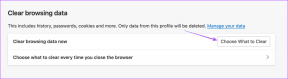Hur man skriver exponenter på iPhone – TechCult
Miscellanea / / October 28, 2023
Förlitar du dig ofta på din iPhone för att lösa matematiska frågor och tycker att det är utmanande att mata in exponenter? Det är inte bara du! Exponenter kan vara svåra att skriva på telefoner. Men oroa dig inte! Vi har en lösning som hjälper dig att förstå hur du skriver exponenter eller upphöjda texter på din iPhone. Stanna hos oss tills vi hittar svaret!

Hur man skriver exponenter/upphöjd/små siffror på iPhone
Till att börja med är exponenter, upphöjda och små tal desamma. De är i huvudsak talet som representerar makten till ett annat nummer eller en variant. När det kommer till att kunna använda exponent i en miniräknare är det en enkel process. Låt oss kolla in metoderna nedan!
Notera: Samma inställningsalternativ kanske inte är tillgängliga på alla iOS-versioner. Se till att programvaran på din iPhone är uppdaterad till den senaste versionen. Följande metoder prövades iOS 17.0.3.
Metod 1: Rotera skärmen
Du kan följa stegen nedan för att rotera skärmen.
1. Svep nedåt kontrollcenter och slå på rotationsläge på din iPhone.

2. Öppna nu kalkylator app och rotera skärmen.

Du kommer att kunna se exponentalternativen.
Läs också:Hur man fixar Kan inte hitta app på iPhone
Metod 2: Textbyte
Textersättning låter dig skapa genvägar för texten som du ofta använder. Det kan hjälpa dig att skriva exponenter också. Följ stegen nedan för att lära dig hur du kan skriva upphöjd på en iPhone.
Notera: Textersättningen kanske inte fungerar i Notes-appen.
1. Öppna någon webbläsare valfri. Vi har använt Google Chrome.
2. Sök nu efter Liten 2, exponenter eller x kvadrat.
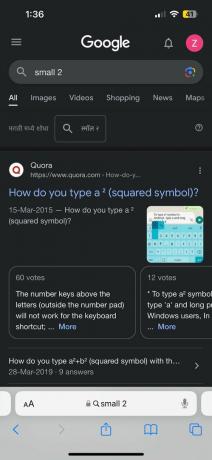
3. Från resultaten, tryck länge makt 2 och tryck på Kopiera.

4. Öppna Inställningar App på din iPhone.
5. Gå till Allmän.

6. Tryck nu på Tangentbord för att öppna tangentbordsinställningar.

7. Knacka på Textbyte.

8. Klistra in den kopierade kraften i Fras fält.
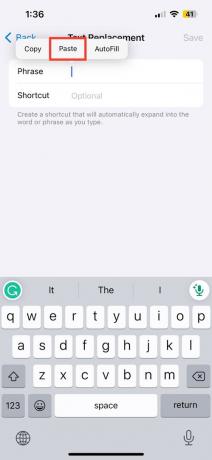
9. I den genväg fält, skriv valfritt symbol som du kan använda för att ersätta med exponenten när den skrivs.
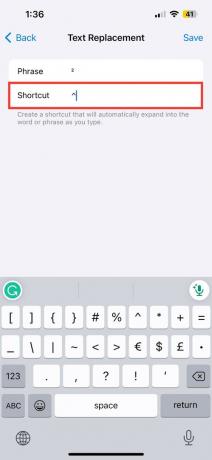
10. Knacka på Spara. Nu när du skriver den genvägssymbolen kommer den att ändras till den upphöjda eller exponenten som du sparade.
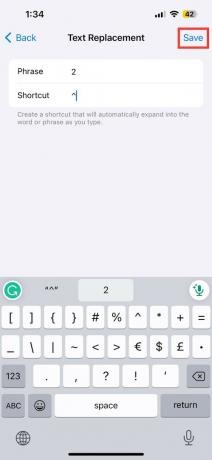
11. För att testa det, gå till Meddelanden och öppna a chatt. I meddelandeavsnittet skriver du X.

12. Skriv sedan ^ symbol eller någon annan symbol som du har valt. Du kommer automatiskt att se effekt- eller exponentalternativet.
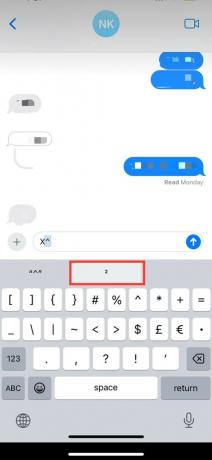
Resultatet kommer att se ut enligt nedan:
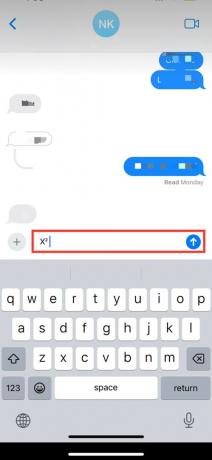
Läs också:Hur man gör en video tydligare på iPhone
Var finns en exponent i iPhone-kalkylatorn?
iPhone har två alternativ för en miniräknare. Om du använder porträttläge, kommer du att kunna se en normal miniräknare med bara ett minimum operatorer som subtraktion, addition, multiplikation och division tillsammans med några andra grundläggande funktioner. Men när du roterar skärmen kommer den vetenskapliga miniräknaren in i bilden och du kan använda exponenter för olika beräkningar samt se iPhone-kalkylator historik.
Med bara några enkla steg kan du även använda och skriva exponenter i en miniräknare såväl som i textformat. Vi hoppas att de ovan nämnda metoderna fungerade för dig för att ta reda på det hur man skriver exponenter på iPhone utan några fel. Det var allt tills vidare! Skriv en kommentar om du har fler frågor.
Pete är en senior skribent på TechCult. Pete älskar allt som har med teknik att göra och är också en ivrig gör-det-själv i hjärtat. Han har ett decennium av erfarenhet av att skriva instruktioner, funktioner och teknikguider på internet.